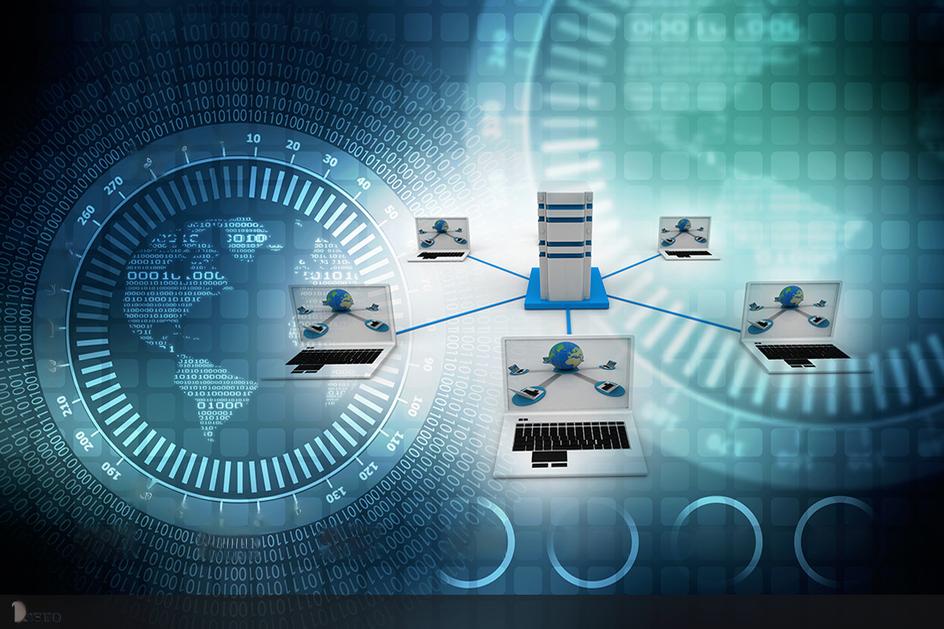安卓手机怎么投屏到电视_安卓手机怎么投屏到电视上全屏
1.手机怎么投屏到电视

生活质量的提高,已经让大家不满足于手机看剧,毕竟最大的手机尺寸也就7英寸左右。屏幕小,观看时间长,难免会导致眼睛不舒服。
而手机投屏,不管你是需要投屏到电视,还是电脑、画布等都是可以的。这种大屏幕带来的视觉冲击效果是小屏幕没有的,不论是看剧还是玩游戏都非常爽。
今天告诉大家4个投屏的方法,赶紧选择一个操作起来吧~
01 手机自带无线投屏
现在的智能手机基本都带有无线投屏功能,只需手机和电视在同一个网络下即可使用。这种方法是完全不需要借助工具就能做到的投屏,操作起来也方便。不过需要满足两个条件,一个是手机和电视要连接同一个wifi,另一个是电视需支持投屏功能。
这两个条件满足后,打开电视机内的多屏互动功能(不同品牌叫法或不一样)。然后在手机设置中搜索无线投屏,点击后找到电视机的设备名称,点击连接即投屏成功。
不过该方法有一个缺点,那就是当网络不稳定时,就会出现卡顿的现象,大家注意哦~
02 APP投屏
目前主流的几大APP,在这些平台只要有一定热度和经典的剧都需要VIP才能观看。为此很多人是几大APP的常年包V用户,但普通VIP仅支持手机、电脑、平板三屏使用,唯有超级vip才额外多支持一个电视使用。
可若是仅仅为了这个原因就多花近一倍的价格,实在是有些不划算。所以~另辟蹊径的方法来了。何不手机播放,然后投屏到电视上观看呢?一样的效果,还省了不少钱。
以腾讯为例,打开播放时放大到全屏,找到“TV”的图标,点击后系统会提示是否连接到电视,确认投屏,就可以投屏到电视上了。需要注意的是,这种投屏方法仅支持APP使用,并不支持其他内容的投屏。
03 Type-c转HDMI投屏
上面的两种方法,都是要求手机和电视都支持投屏功能才可以。若是你的手机不支持投屏功能,那么就需要借助一下工具了。只需一根Type-c转HDMI的转接线就可以了。
首先,把转接线的两端分别插入两个设备。Type-c插入手机接口,HDMI插入电视机接口。
然后打开手机,点击手机模式即投屏成功。Type-c转HDMI线不仅可以手机投屏至电视,手机/电脑投屏至电视/投影仪都是可以的。
04 无线投屏器
如果你试过了以上的几种方法都无法投屏,那就要选择终极大招——无线投屏器。
以上图所示的无线投屏器为例,它支持分屏和同屏两种模式。分屏模式就是手机和电视的画面可以不同步,电视上放着电视剧,手机上可以聊天,互不影响。同屏模式就是手机上的画面与电视同步,适合玩游戏、跟练跳操的时候。
我们只需把无线投屏器自带的HDMI线以及USB数据线都插入电视机,然后根据电视出现的步骤提示跟着操作即可,操作起来也是比较简单的。
比起前面讲的三种方法,无线投屏器的优势会相对多些。智能/非智能电视,安卓/苹果通用;支持4K画质,画面清晰稳定;支持全面投屏,游戏、办公、直播都可以。
最近疫情反复,好些地方都无法出门,刷剧也就成了消磨时间的选择之一。既然都是刷剧,那为什么不选择最舒服的方式呢?(?)
你用过手机的投屏功能吗?是不是大屏很爽呢?一起来聊聊~
手机怎么投屏到电视
手机投屏电视的条件主要有三点:
(1)手机硬件需要支持投屏(能发出信号) ;
(2)电视支持投屏,并开启功能(能接收信号);
(3)手机和电视有同一个WiFi网络可以连接(能配上对)
投屏设置方法:
(1)建议将手机、电视连同一个WiFi ;
(2)打开电视的投屏/无线显示应用或设置,进入等待连接状态;
(3)在手机「设置-其它无线连接-手机投屏」开启功能,自动搜索电视
(4)搜索到电视后,点击连接即可投屏
若是使用的OPPO手机,设置方法如下:
“手机投屏”在OPPO手机端又叫多屏互动、手机投屏等,在大屏设备端叫做无线显示、Miracast。“手机投屏”是通过Wi-Fi Display技术,将手机屏幕上显示的所有内容同步显示在电视、投影仪等大屏设备上的功能。
使用条件:
手机与大屏设备(电视、投影仪等)需支持 Miracast 协议。
操作方法:
1、手机与大屏设备(电视、投影仪等)连接同一个 Wi-Fi。
2、大屏设备确认已开启无线显示、屏幕镜像、多屏互动或投屏功能(不同设备功能名称不同,具体请查阅大屏设备说明书)。
3、手机端打开「设置 > 连接与共享/其他无线连接 > 搜索投屏设备/手机投屏/多屏互动」,开启投屏功能。
4、手机自动搜索附近可用大屏设备列表。
5、点击列表中的大屏设备进行连接,连接成功后,即可进入投屏模式,手机画面将同步显示在大屏设备上。
温馨提示:
① ColorOS 7.2及以上版本机型:针对内置乐播能力的设备增加更方便的投屏能力。
② ColorOS 11系统版本手机投屏新增:
a. 息屏投屏:投屏后可关闭手机屏幕,投屏内容不会中断。
b. 隐私保护:开启后,不会在大屏设备显示微信、QQ等隐私信息。
c. 后台投屏:投屏内容可缩成小窗,不影响手机做其他操作。
使用手机投屏连接大屏设备后,点击左上角常驻图标,会出现功能面板。
③ 手机画面通过镜像投到屏幕上,屏幕仅起到一个同步显示画面的作用,不会在电视机等设备上保存播放记录。但是需要注意镜像投屏时,手机上的一些隐私信息也会出现在电视屏幕上。除了以上手机投屏方式,手机还可以通过DLNA(数字生活网络联盟)技术实现投屏效果:一、投屏本地照片和
1、手机与大屏设备连接同一个Wi-Fi。
2、打开手机「“相册”APP > 找到并点击需要投屏的“/”> 点击“更多” > 投屏播放」。
3、手机自动搜索附近可用大屏设备列表,点击列表中的设备进行连接,完成投屏即可。
二、使用APP(应用)时,点击播放界面的视投屏图标,也可以完成投屏
1、手机与大屏设备连接同一个Wi-Fi。
2、APP(应用)播放过程中,点击右上角“TV/投屏”图标按钮。
3、自动搜索到可投屏的大屏设备后,点击设备名称即可投屏播放。(APP/应用退出到后台,投屏播放不会中断)。
声明:本站所有文章资源内容,如无特殊说明或标注,均为采集网络资源。如若本站内容侵犯了原著者的合法权益,可联系本站删除。